
Local Area Network
Για να κάνετε ένα τοπικό δίκτυο (Local Area Network) και ενδεχομένως να μοιραστείτε την γραμμή τηλεφώνου για να μπείτε στο Internet και με τους δύο Υπολογιστές, χρειάζεστε 2 Υπολογιστές - 2 κάρτες δικτύου - 1 καλώδιο UTP ανάστροφο - και ορισμένα προτόκολλα που θα δούμε στη συνέχεια ... Για να κάνετε ένα δίκτυο με περισσότερους από δύο Υπολογιστές χρειάζεστε ένα επιπλέον HUB ή Switch και το καλώδιο να είναι απλό UTP ( Όχι ανάστροφο) .
Ας ξεκινήσουμε λοιπόν ....
Δεδομένου ότι και τα 2 PC έχουν σωστά εγκατεστημένες κάρτες Δικτύου, και δεδομένου ότι έχουμε συνδέσει το ανάστροφο UTP στις κάρτες , πηγαίνουμε Έναρξη > Ρυθμίσεις > Πίνακας Ελέγχου > Δίκτυο . Διπλό κλικ στο Δίκτυο και θα μας ανοίξει ένα παράθυρο με 3 επιλογές : Παράμετροι - αναγνώριση - Έλεγχος Πρόσβασης .
Επιλέγουμε Παράμετροι .
Κοιτάζουμε εάν είναι εγκατεστημένο το Client for Microsoft Networks (Πρόγραμμα Πελάτης για δίκτυα της Microsoft).Εάν δεν είναι εγκατεστημένο το εγκαθιστούμε :
Για να αποφύγουμε τα πολλά λόγια, οι επόμενες εικόνες δείχνουν τα προτόκολλα που θα πρέπει να είναι εγκατεστημένα στον Υπολογιστή σας προκειμένου να λειτουργήσει σωστά το Δίκτυο, και στη συνέχεια η κοινή χρήση του Ιnternet (Της σύνδεσης που έχετε στο Internet)
Σας εξηγώ τι έκανα και μου εμφανίστηκαν οι παρακάτω εικόνες, και τι ελέγχω εγώ στην κάθε μία από αυτές ..
Όπως βλέπετε έχω επιλέξει το Client for Microsoft Networks στο αριστερό παράθυρο, (είναι μπλέ) και μετά έχω πατήσει Properties (Ιδιότητες) . Τότε μου εμφανίστηκε το δεξί παράθυρο . Για να είμαι λοιπόν σίγουρος για το τί ακριβώς κάνω , κοιτάζω αρχικά το αριστερο παράθυρο αυτού του παραδείγματος (Κε τα επόμενα αριστερά παράθυρα που θα ακολουθήσουν στη συνέχεια) και γράφω σ' ένα χαρτάκι τα Προτόκολλα που βλέπω εγκατεστημένα σε αυτό το παράδειγμα . Όσα από αυτά τα προτόκολλα που βλέπω δεν είναι εγκατεστημένα στον Υπολογιστή μου τα εγκαθιστώ εύκολα πατώντας add > Protocol > add > Microsoft και στη συνέχεια το Προτόκολλο που μου λείπει ... Θα χρειαστείτε κατά πάσσα πιθανότητα και το CDROM των Windows σας ...
Eπομένως : Κοιτάζω ποιά προτόκολλα δεν έχω από τα αριστερά παράθυρα του παραδείγματος,και όσα δεν έχω τα εγκαθιστώ . Μετά πατάω ένα αριστερό κλικ πάνω στο καθένα (το επιλέγω δηλάδή) κε μετά πατάω Properties (Ιδιότητες) και κάνω ΤΙΣ ΙΔΙΕΣ ΑΚΡΙΒΩΣ ΡΥΘΜΙΣΕΙΣ ΠΟΥ ΓΡΑΦΕΙ ΤΟ ΠΑΡΑΔΕΙΓΜΑ
Ξεκινάω από τις ρυθμίσεις για το Server (δηλαδή το computer που έχει το Modem και που εγώ ώς σήμερα χρισημοποιούσα για να συνδέομαι στο Internet .
Οι παρακάτω εικόνες ΑΦΟΡΟΥΝ ΜΟΝΟ ΤΟ SERVER .




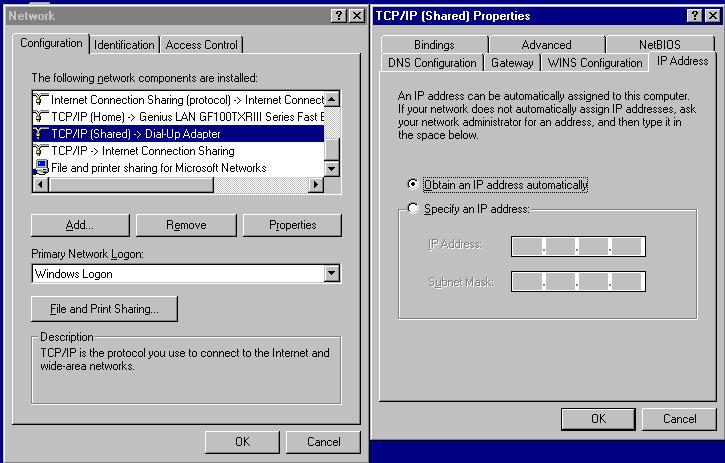

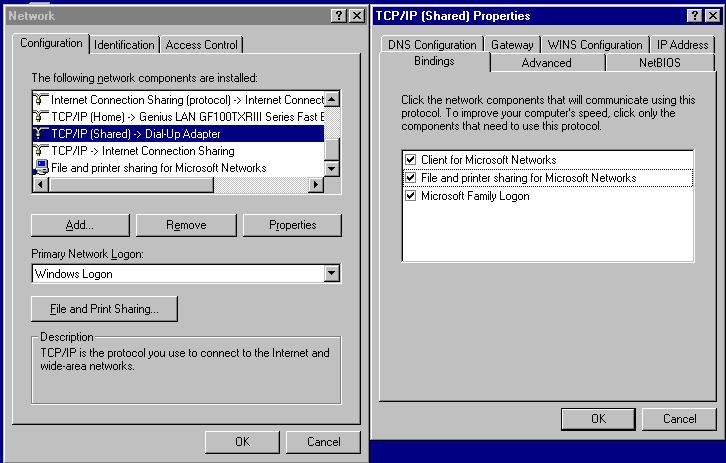
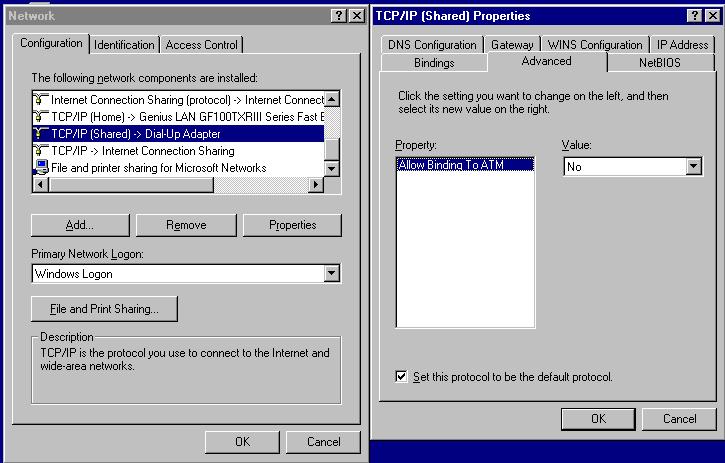
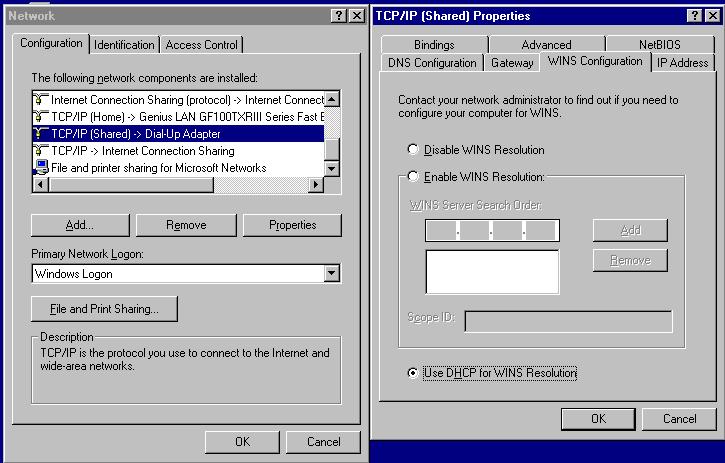



Αμέσως μετά πατάω το File and Print Sharing και στο παράθυρο που εμφανίζεται επιλέγω (Τσεκάρω με v ) και τα δύο κουτάκια . Προσέχω να έχω ΟΛΑ τα προτόκολα που το παράδειγμα έχει στα Αριστερά παράθυρα, και να έχω κάνει ΟΛΕΣ τις ρυθμίσεις των προτοκόλλων που βλέπω στα δεξιά παράθυρα του οαραδείγματος πατώντας "Ιδιότητες" ΜΟΝΟ πάνω στα ΣΥΓΚΕΚΡΙΜΕΝΑ που το παράδειγμα σας δείχνει ...
Πάμε να δούμε τώρα τις ίδιες ρυθμίσεις και για το άλλο Computer




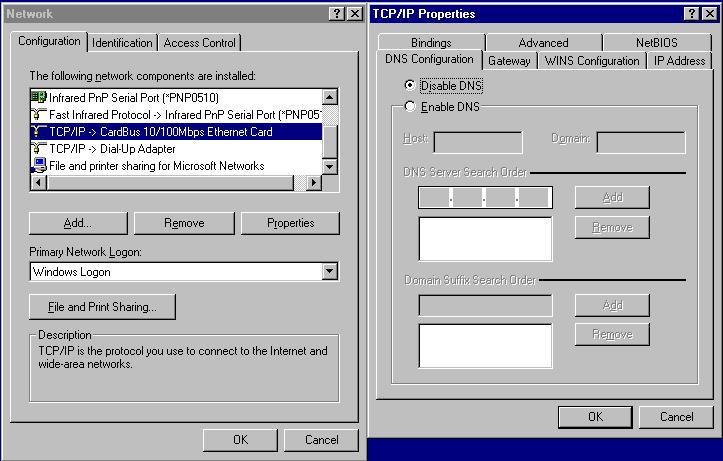



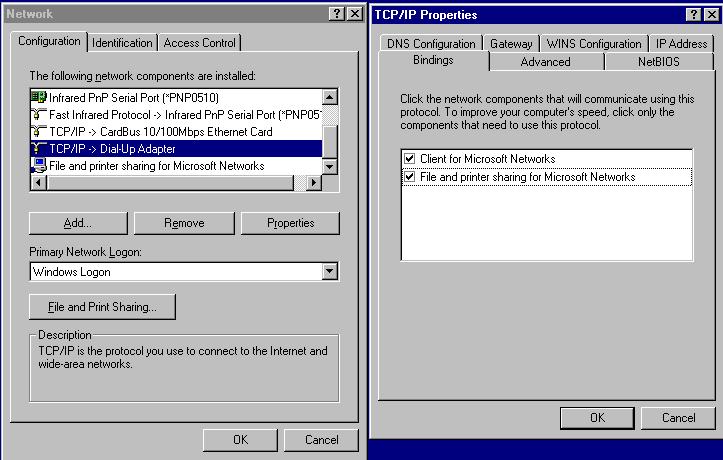
Σχεδόν έτοιμοι ....
Αυτό που μας μένει είναι να δούμε αν και τα δύο Computers είναι στο ίδιο Workgroup, και να τους δώσουμε και ένα φιλικό σε εμάς όνομα Δικτύου ...
Για το σκοπό αυτό πάμε πρώτα στο Server ...
Πίνακας ελέγχου (Control Panel) ------> Αναγνώριση (Identification)
Computer name --------------> Server
Workgroup -------------> Internet
Μετά πάμε στο άλλο Computer ...
Πίνακας ελέγχου (Control Panel) ------> Αναγνώριση (Identification)
Computer name --------------> Client
Workgroup -------------> Internet
Μετά πατάμε ok και είτε μας ζητήσουν επανεκίνηση είτε οχι , εμείς κάνουμε και στα δύο ...
Στη συνέχεια βρίσκω ένα άδειο δισκάκι floppy και το βάζω στο κεντρικό PC , δηλαδή στο PC που εγώ θα έχω ανοιχτό την ώρα που θα είμαι στο Internet , και ΟΧΙ σε αυτό που ενδεχομένως να χρησιμοποιώ λιγότερες φορές για το Internet και απλώς κάποιες φορές θα θέλω να μοιραστώ τη σύνδεση με το κεντρικό ... (Με λίγα λόγια το δισκάκι το βάζω στο Computer που έχει Modem , και από εδώ και στη συνέχεια θα ονομάζω Server . Συνδέμαι στο Internet , και μόλις συνδεθώ πηγαίνω στον Πίνακα Ελέγχου (Control Panel), στην προσθαφαίρεση προγραμμάτων (Add Remove Programms), Στην εγκατάσταση των Windows (Windows setup) , στα εργαλεία Internet (Internet Tools) και μετά στις λεπτομέρειες(Details) , και εγκαθιστώ το Internet connection Sharing (Kοινόχρηστη Σύνδεση στο Internet) ΜΟΝΟ στο SERVER (ΟΧΙ ΚΑΙ ΣΤΑ ΔΥΟ COMPUTERS) . Μόλις τελειώσει η εγκατάσταση θα μου ζητήσει επανεκίνηση του Υπολογιστή . (Φυσικά και απαντάω ναι , και είτε πριν την επανεκίνηση είτε αμέσως μετά , θα ξεκινήσει ένας οδηγός που με λίγα λόγια θα σας πεί ότι όταν ετοιμαστεί το δισκάκι (αντιγραφούν κάποια αρχεία σε αυτό) να το βγάλετε και να το βάλετε στο άλλο (στο δεύτερο) computer για να τελειώσει η διαδικασία της ρύθμισης του Internet Explorer για την κοινόχρηστη σύνδεση στο Internet . Κάντε λοιπόν και αυτό , και είτε σας το ζητήσει είτε όχι , εσείς επανεκινήστε και τα δύο Computer ...
Με τις παραπάνω εργασίες , έχουμε φτιάξει το Τοπικό μας δίκτυο και είμαστε έτοιμοι να συνδεθούμε και να μοιραστούμε τη σύνδεση στο Internet ..
__________________________________________________________________________________
Για προχωρημένους ...
__________________________________________________________________________________
Επισκόπηση της αυτόματης απόδοσης ιδιωτικών διευθύνσεων ΙP για ένα απλό δίκτυο
Με τα Windows 98, το πρωτόκολλο Microsoft TCP/IP παρέχει έναν νέο μηχανισμό απόδοσης διευθύνσεων IP, που ονομάζεται αυτόματη απόδοση ιδιωτικών διευθύνσεων IP. Εάν έχετε ένα μικρό δίκτυο, χωρίς μπορείτε να αποδώσετε μία και μοναδική διεύθυνση IP στον προσαρμογέα δικτύου σας, εάν χρησιμοποιήσετε το κενό διάστημα διεύθυνσης IP "δίκτυο LINKLOCAL". Οι διευθύνσεις δικτύου LINKLOCAL ξεκινούν πάντοτε με 169.254 και έχουν την ακόλουθη μορφή:
169.254.Χ.Χ
Οι διευθύνσεις δικτύου LINKLOCAL χρησιμοποιούνται μόνο για ιδιωτικές, εσωτερικές διευθύνσεις και δεν ισχύουν για κεντρικούς υπολογιστές που είναι ορατοί στο Ιnternet. Δεν είναι δυνατό να χρησιμοποιηθούν για υπολογιστές που συνδέονται με Κοινόχρηστη σύνδεση στο Internet.
Αφού αποδοθεί μια διεύθυνση IP δικτύου LINKLOCAL σε έναν προσαρμογέα δικτύου, οι υπολογιστές μπορούν να επικοινωνούν, χρησιμοποιώντας το πρωτόκολλο ΤCP/IP, με οποιονδήποτε άλλον υπολογιστή στο δίκτυο που χρησιμοποιεί το ίδιο σύστημα απόδοσης διευθύνσεων.
Ένας υπολογιστής με Windows 98, οι παράμετροι του οποίου έχουν καθοριστεί για αυτόματη απόδοση ιδιωτικών διευθύνσεων IP, μπορεί να αποδώσει στον εαυτό του μια ιδιωτική διεύθυνση IP, εάν ισχύει ένα από τα παρακάτω:
Σημειώσεις
____________________________________________________________________________
Για να εγκαταστήσετε την Κοινόχρηστη σύνδεση στο Internet
Σημειώσεις
____________________________________________________________________________
Για να ρυθμίσετε τις παραμέτρους της Κοινόχρηστης σύνδεσης στο Internet
Με την Κοινόχρηστη σύνδεση στο Internet, περισσότερα από ένα μέλη της οικογένειας μπορούν να συνδεθούν στο Internet, είτε μεμονωμένα είτε ταυτόχρονα, δεσμεύοντας μόνο μία τηλεφωνική γραμμή. Κάθε συνδεδεμένος υπολογιστής έχει τη δυνατότητα να χρησιμοποιήσει πρακτικά οποιαδήποτε από τις υπηρεσίες Internet στις οποίες θα είχε πρόσβαση εάν είχε συνδεθεί απευθείας. Μπορείτε επίσης να αλλάξετε τις παραμέτρους των συνδέσεων Internet και του υλικού σας, όπως την υπηρεσία παροχής Internet, τις συσκευές σύνδεσης και τους προσαρμογείς δικτύου.
| Επιλογή | Περιγραφή |
|---|---|
| Ενεργοποίηση Κοινόχρηστης σύνδεσης στο Internet | Ενεργοποιεί ή απενεργοποιεί την Κοινόχρηστη σύνδεση στο Internet σε αυτόν τον υπολογιστή. |
| Εμφάνιση εικονιδίου στη γραμμή εργασιών |
Προσθέτει το εικονίδιο "Κοινόχρηστη σύνδεση στο Internet" στη γραμμή εργασιών. Το εικονίδιο δείχνει πόσοι υπολογιστές είναι συνδεδεμένοι κάθε στιγμή και περιλαμβάνει ένα μενού συντόμευσης των επιλογών της Κοινόχρηστης σύνδεσης στο Internet. |
| Επιλέξτε τη σύνδεση που χρησιμοποιείτε για να συνδεθείτε
στο Internet |
Επιλέξτε την προτιμώμενη επιλογή. |
| Επιλέξτε τον προσαρμογέα δικτύου που χρησιμοποιείτε
για να αποκτήσετε πρόσβαση στο οικιακό σας δίκτυο |
Επιλέξτε την προτιμώμενη επιλογή. |
Σημείωση
_________________________________________________________________________________
Για να ρυθμίσετε τις παραμέτρους άλλων υπολογιστών στο οικιακό σας δίκτυο
Σημείωση